Омогућите виртуализацију у БИОС-у
Виртуелизација може бити неопходна за оне кориснике који раде са различитим емулаторима и / или виртуелним машинама. Оба могу радити без укључивања овог параметра, али ако вам требају високи учинци док користите емулатор, онда мора бити укључен.
Садржај
Важно упозорење
На почетку, препоручљиво је осигурати да ваш рачунар има подршку за виртуелизацију. Ако није тамо, онда само трошите своје вријеме покушавајући да активирате преко БИОС-а. Многи популарни емулатори и виртуелне машине упозоравају корисника да његов рачунар подржава виртуелизацију и ако повежете овај параметар, систем ће радити много брже.
Ако не примате такву поруку када прво покренете неку емулатор / виртуелну машину, то може значити следеће:
- Виртуелизација је већ подразумевано повезана (то се ретко дешава);
- Рачунар не подржава ову поставку;
- Емулатор не може анализирати и обавестити корисника о могућностима повезивања виртуелизације.
Омогућавање виртуализације на Интел процесору
Коришћењем ове корак-по-корак инструкције, можете активирати виртуелизацију (релевантна само за рачунаре који раде на Интел процесору):
- Поново покрените рачунар и унесите БИОС. Користите тастере од Ф2 до Ф12 или Делете (тачан кључ зависи од верзије).
- Сада морате да идете на ставку "Напредно" . Такође се може назвати "Интегрисана периферија" .
- У њему морате да идете на "ЦПУ Цонфигуратион" .
- Тамо вам треба наћи ставку "Интел Виртуализатион Тецхнологи" . Ако ова ставка није присутна, то значи да ваш рачунар не подржава виртуелизацију.
- Ако јесте, обратите пажњу на вредност која стоји испред ње. Требало би да буде "Енабле" . Ако постоји друга вредност, онда изаберите ову ставку помоћу тастера са стрелицама и притисните Ентер . Појавиће се мени где желите да изаберете тачну вредност.
- Сада можете сачувати промене и изаћи из БИОС-а користећи ставку "Сачувај и изађи " или типку Ф10 .
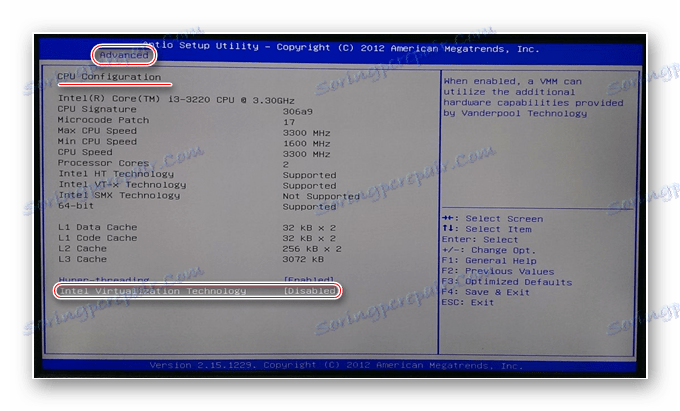
Омогућавање виртуелизације на АМД процесору
Упутство по кораку изгледа овако:
- Унесите БИОС.
- Идите на "Адванцед" , а одатле на "ЦПУ Цонфигуратион" .
- Тамо обратите пажњу на ставку "СВМ Моде" . Ако је супротно "Дисаблед" , онда морате ставити "Енабле" или "Ауто" . Вредност се мења аналогно претходном инструкцијом.
- Сачувајте измене и изађите из БИОС-а.
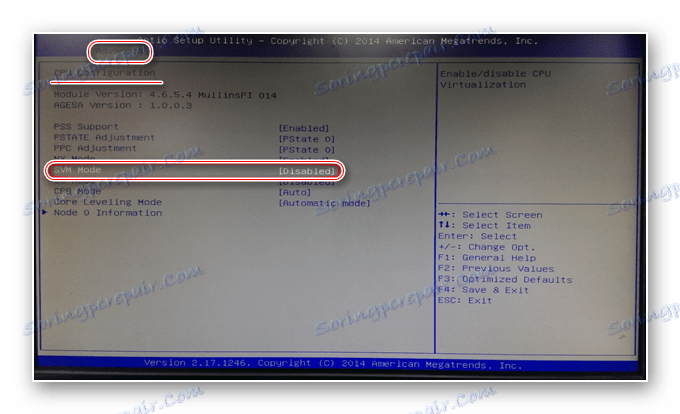
Омогућавање виртуелизације на рачунару је једноставно, морате само пратити упутства корак по корак. Међутим, ако БИОС нема могућност да омогући ову функцију, онда не бисте требали покушавати то са програмима независних произвођача, јер то неће произвести никакав резултат, али може погоршати перформансе рачунара.